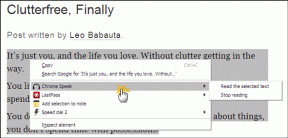4 moduri incredibil de ușoare de a partaja internetul de pe un computer Windows
Miscellanea / / February 11, 2022
Câte dispozitive acceptate de internet dețineți? Acum, lasă-mă să te întreb, câți conexiuni la internet folosești să le ții conectate? Este cam prostesc și costisitor să suporti taxele pentru fiecare dispozitiv până când în cele din urmă nu mai ai de ales. Dar dacă sunteți acasă, la birou sau aveți acces la un Hotspot Wi-Fi atunci cu siguranță irosești resurse și faci ca portofelul să piardă în greutate dacă nu ești partajarea unei singure conexiuni la internet ai primit.
Permiteți-ne să vă arătăm câteva modalități de a face în mod inteligent partajați internetul de pe computerul dvs. Windows. Nu este o știință rachetă. Doar pași simpli care au ca rezultat o conexiune la internet partajată... ar putea fi o conexiune prin cablu de bandă largă, un card de date sau orice altă conexiune fără fir. Acest lucru ar trebui să fie util și atunci când ești singurul dintr-un grup care are acces la internet și prietenii tăi au nevoie de conectivitate urgentă dintr-un anumit motiv. Deci, iată modalitățile de a face acest lucru.
Conexiune ad-hoc Windows
Ei bine, aceasta este una dintre cele mai ușoare și mai bune tehnici de a vă partaja conexiunea la internet Windows pentru utilizare pe alte dispozitive. Odată ce aveți o conexiune activă pe computer, trebuie să deschideți Centrul de rețea și partajare și urmați câțiva pași de bază. Am publicat mai devreme a ghid complet pentru a vă ajuta să vă configurați propriul wireless rețeaua de acasă folosind această metodă.
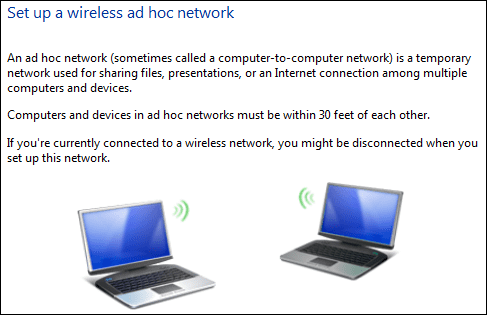
De asemenea, va fi protejat prin parolă și Securitate WPA2 activat. Poate vrei aflați de ce nu ar trebui să utilizați alte metode de securitate precum WEP.
Punct de acces virtual
După cum sugerează și numele, acest serviciu web vă va ajuta să creați un punct de acces la rețea virtuală pe mașina dvs. Lucrul bun este că nu va trebui să descărcați niciun software pentru a-l folosi. Poate fi foarte util atunci când metoda de mai sus nu reușește (uneori o face) și trebuie să vă ocupați și să revizuiți setările rețelei.
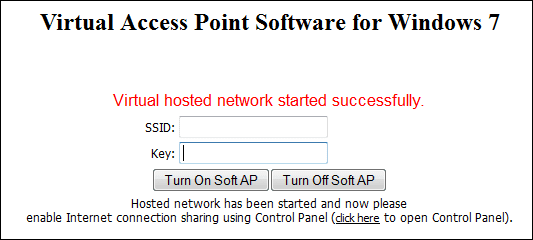
Pentru mai multe detalii despre utilizarea serviciului și familiarizarea cu avantajele acestuia, navigați la articol complet și urmați pașii menționați acolo. Este un instrument grozav de utilizat pe Windows 7.
Router virtual
Router virtual este un software ușor pentru Windows care vă transformă WLAN într-un router virtual permițând astfel altor dispozitive precum mobilul și tableta să utilizeze conexiunea la internet preexistentă. Odată ce ați descărcat și instalat aplicația, sunteți gata.
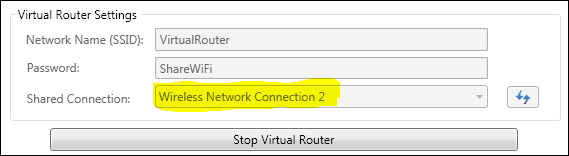
Lansați aplicația, dați un nume rețelei dvs., alegeți o parolă pentru aceasta și selectați o conexiune existentă din meniul derulant. Apăsați butonul Porniți routerul virtual. Lista de mai jos arată colegii care sunt conectați prin intermediul mașinii dvs. Puteți opri routerul în orice moment. Cu toate acestea, acceptă numai Windows XP și Vista.
Conectați-vă
Aceasta este o aplicație excelentă pentru a configura conexiunea în mod ad-hoc pentru Windows XP și Vista. Windows implicit ad-hoc pentru acestea nu pare să funcționeze excepțional de bine. Va trebui sa Descarca o versiune a aplicației pentru a începe.

Ca înainte, dă un nume rețelei tale (ar trebui să fie ca Connectify-Nume), alegeți o cheie de securitate și selectați o conexiune de partajat.
Notă: Pentru toate metodele, parola dvs. trebuie să aibă cel puțin 8 caractere. Utilizați de preferință regula de securitate WPA2.
Nota editorului: Am fost utilizator Connectify în urmă cu câteva luni și, după un timp, mi s-a părut că îmi încetinește Windows 7 laptop și a cauzat, de asemenea, alte probleme, cum ar fi faptul că nu permiteți computerului să hiberneze, trezirea din probleme de somn etc al. Dar apoi, am întrebat zilele trecute un prieten cine îl folosește și părea să fie mulțumit de el. Deci, încercați, dar dacă sistemul dumneavoastră începe să se comporte anormal, știți unde să căutați problema.
Concluzie
Folosesc o conexiune la internet partajată de ceva timp și am experiență în utilizarea tuturor metodelor menționate mai sus. Printre multe altele, acestea sunt cele mai simple pe care le-am putut găsi. Spuneți-ne dacă întâlniți instrumente similare și incredibile.
Ultima actualizare pe 02 februarie 2022
Articolul de mai sus poate conține link-uri afiliate care ajută la sprijinirea Guiding Tech. Cu toate acestea, nu afectează integritatea noastră editorială. Conținutul rămâne imparțial și autentic.